Ямар нэгэн өгөгдлийг судалгаа хийхийн тулд л цуглуулдаг. Ихэнх томоохон байгууллагууд санхүүгийн бүртгэлдээ програм хангамж ашигладаг ч тайлан бүрийг програмаас гарган авах гэвэл асар өндөр зардалтай болно. Гэхдээ орчин үеийн програмууд болон өгөгдлийн сангуудаас судалгаа хийх шаардлагатай өгөгдлүүдээ Excel рүү экспорт хийн авах боломжтой байдаг тул түүнийг хэрхэн боловсруулан хүссэн тайлангаа гаргах асуудал хэрэглэгчийн ур чадвараас л хамаарна. Бэлтгэсэн болон татан авсан өгөгдлүүдээс нэгдсэн хүснэгт хэрэслийг ашиглан тайлан үүсгэхийг Нэгдсэн хүснэгтээр тайлан үүсгэх хичээлд үзсэн. Энэ удаагийн хичээлээр нэгдсэн хүснэгтийг бүлэглэх талаар авч үзэцгээе.
Материалыг тусгай эрхтэй хэрэглэгч үзнэ.
request_quoteТусгай эрх авах




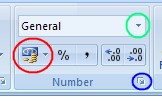
 тэгшитгэлийг бод
тэгшитгэлийг бод тэгшитгэлийн хамгийн бага эерэг шийдийг ол.
тэгшитгэлийн хамгийн бага эерэг шийдийг ол.